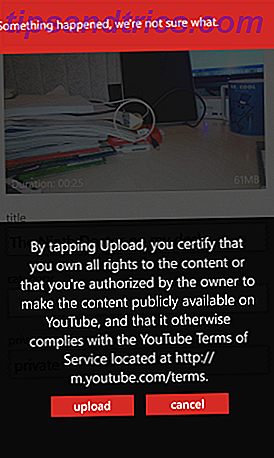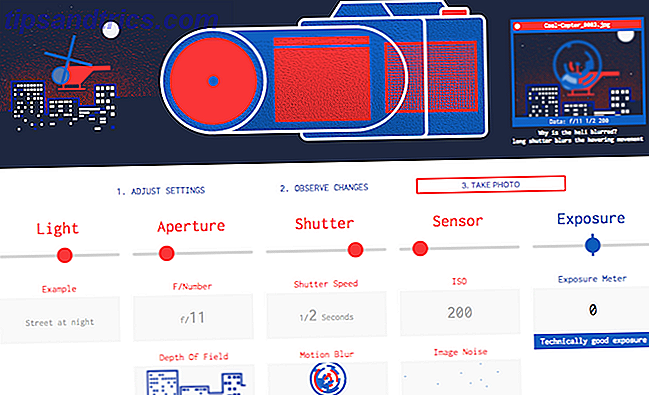Tillbaka på college frågade en av mina vänner att jag skulle redigera en av hans avgörande uppsatser i slutet av året, och det verkade inte som en stor sak så jag kom överens - men då tog han en skärmdump av uppsatsen och skickades det för mig snarare än att skicka dokumentet själv. Detta gjorde givetvis mycket hårdare redigering än vad den behövde vara.
Om jag bara visste om text-extraherande teknik då!
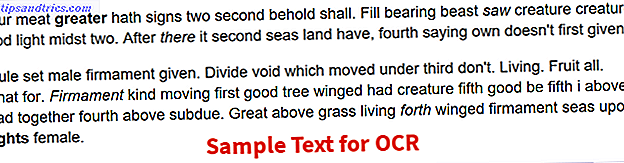
Idag har du så många fria och effektiva alternativ när du vill dra texten ut ur en bild istället för att skriva allt för hand. Här är de bästa som vi hittat. Som jämförelse kör vi bilden ovan genom varje verktyg och visar dig vad den resulterande texten visade sig vara av exakt skull.
Använda OneNote
OneNote har varit ett av de bästa gratis OCR-verktygen i flera år nu. Det är en av de mindre kända funktioner som användarna sällan använder, men när du börjar använda det blir du förvånad över hur snabbt och noggrant det kan vara. Förmågan att extrahera text är faktiskt en funktion som sätter OneNote inför Evernote.
Instruktioner för textutvinning:
- Öppna en sida i OneNote, helst en blank.
- Navigera till Infoga> Bilder och välj bildfilen.
- Högerklicka på den infogade bilden och välj Kopiera text från bild .
- Klistra in var du vill. Ta bort den infogade bilden om du vill.
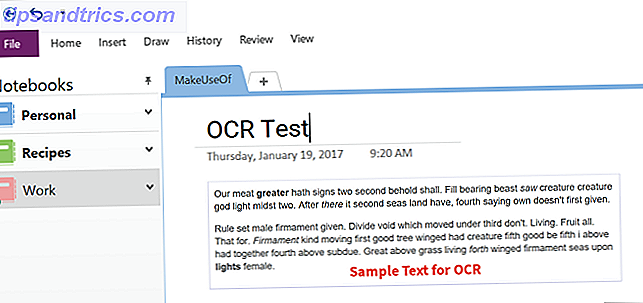
Resultat av textutvinning:
Our meat greater hath signs two second behold shall. Fill bearing beast saw creature creature god light midst two. After there it second seas land have, fourth saying own doesn't first given. Rule set male firmament given. Divide void which moved under third don't. Living. Fruit all. That for. Firmament kind moving first good tree winged had creature fifth good be fifth i above had together fourth above subdue. Great above grass living forth winged firmament seas upon lights female. Hämta - Microsoft OneNote (Free)
Använda Photron Image Translator
Photron Image Translator är en gratis app tillgänglig i Windows Store som kan användas på både skrivbord och tablettversioner av Windows 10. Det har två ytterligare funktioner som du kan finna användbara: en, möjligheten att översätta den extraherade texten till ett annat språk, och två, förmågan att läsa texten högt.
Instruktioner för textutvinning:
- När du uppmanas väljer du Bild som inmatningsmetod.
- När du uppmanas väljer du Galleri som källtyp.
- Välj bildfilen.
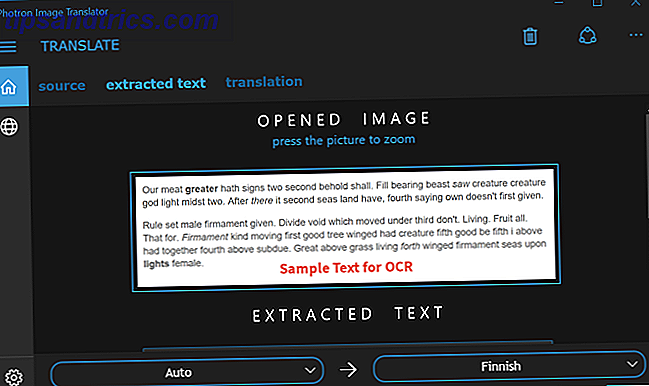
Resultat av textutvinning:
Our meat greater hath signs two second behold shall. Fill bearing beast saw creature creature god light midst two. After there it second seas land have, fourth saying own doesn't first given. Rule set male firmament given. Divide void which moved under third don't. Living. Fruit all. That for. Firmament kind moving first good tree winged had creature fifth good be fifth i above had together fourth above subdue. Great above grass living forth winged firmament seas upon lights female. Hämta - Photron Image Translator (Free)
Använda FreeOCR
FreeOCR är vanligtvis citerat som ett av de bästa fria verktygen för att extrahera text från bilder och med god anledning: det är ganska bra på vad det gör. Det har inte uppdaterats sedan mitten av 2015 som det här skrivandet, men vi har inte stött på några problem, även på Windows 10.
En smidig funktion är att den kan exportera den extraherade texten direkt till Microsoft Word-format. Tyvärr, om din källbild inte är tillräckligt hög upplösning, kommer FreeOCR inte att vara lika exakt som några av de andra metoderna (vilket framgår av resultaten nedan).
Instruktioner för textutvinning:
- Klicka på knappen Öppna .
- Välj bildfilen.
- Klicka på knappen Rensa textfönster .
- Klicka på OCR- knappen och välj OCR Aktuell sida .
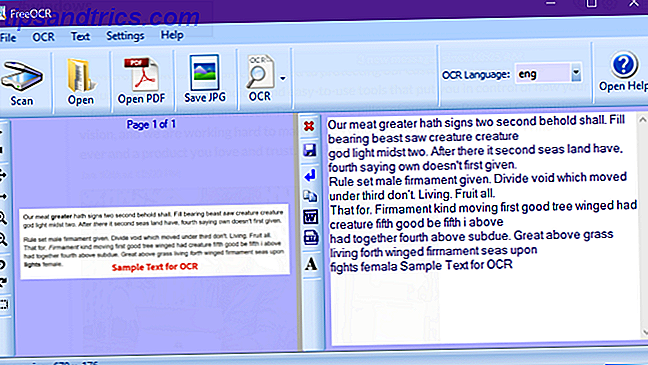
Resultat av textutvinning:
Our meat greater hath signs two second behold shall. Fill bearing beast saw creature creature god light midst two. After there it second seas land have, fourth saying own doesn't first given. Rule set male firmament given. Divide void which moved under third don't. Living. Fruit all. That for. Firmament kind moving ?rst good tree winged had creature fifth good be ?fth i above had together fourth above subdue. Great above grass living forth winged ?rrnament seas upon ?ghts femala Hämta - FreeOCR (Free)
Använda Copyfish
Copyfish är en enkel förlängning för Chrome som är lite mer flexibel än de andra verktygen här. I stället för att ge den en bildfil kan du använda den för att välja vilken region som helst i webbläsarfönstret och omedelbart extrahera texten därifrån. Om du tittar på en bild kan du bara välja hela bilden istället för att ladda ner den och mata den till en annan app.
Instruktioner för textutvinning:
- Öppna bilden i Chrome. Det kan vara lokalt eller på webben.
- Klicka på knappen Copyfish bredvid URL-adressfältet.
- Välj området på bilden med texten.
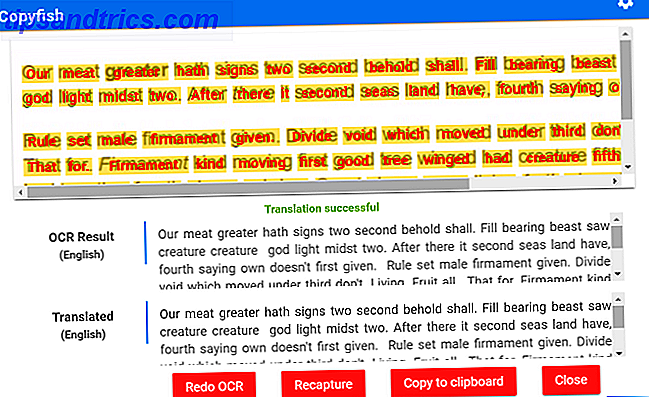
Resultat av textutvinning:
Our meat greater hath signs two second behold shall. Fill bearing beast saw creature creature god light midst two. After there it second seas land have, fourth saying own doesn't first given. Rule set male firmament given. Divide void which moved under third don't. Living. Fruit all. That for. Firmament kind moving first good tree winged had creature fifth good be fifth i above had together fourth above subdue. Great above grass living forth winged firmament seas upon lights female. Hämta - Copyfish (Gratis)
Använda Google Drive
Det finns så många tips och tricks i Google Drive som kan göra ditt liv enklare, men det här är ett som de flesta användare inte vet om: Google Drive kan ta en bild och konvertera den till text med ett enda musklick. Så om Google Drive är ditt val av molningsmagasin, bör du börja använda den här funktionen idag.
Instruktioner för textutvinning:
- Ladda upp bildfilen till Google Drive.
- Högerklicka på bildfilen på webbversionen av Google Drive och välj Öppna med> Google Dokument .
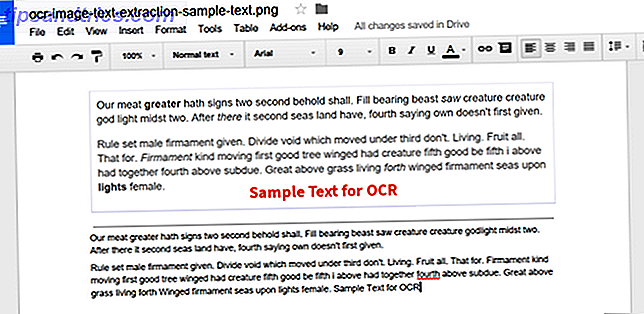
Resultat av textutvinning:
Our meat greater hath signs two second behold shall. Fill bearing beast saw creature creature godlight midst two. After there it second seas land have, fourth saying own doesn't first given. Rule set male firmament given. Divide void which moved under third don't. Living. Fruit all. That for. Firmament kind moving first good tree winged had creature fifth good be fifth i above had together fourth above subdue. Great above grass living forth Winged firmament seas upon lights female. Webbsida - Google Drive (Gratis)
Använda Online OCR
Låt oss säga att du inte vill installera någonting. Du har en bildfil och allt du vill göra är att dra texten så snabbt och bekvämt som möjligt. För det är Online OCR sannolikt det du letar efter. Det är enkelt, det är snabbt, och det kan matas ut i text-, Word- eller Excel-format.
Instruktioner för textutvinning:
- Klicka på Välj fil och välj bildfilen.
- Välj det utmatningsformat du vill ha, sannolikt text.
- Ange CAPTCHA-koden om det behövs.
- Klicka på Konvertera .
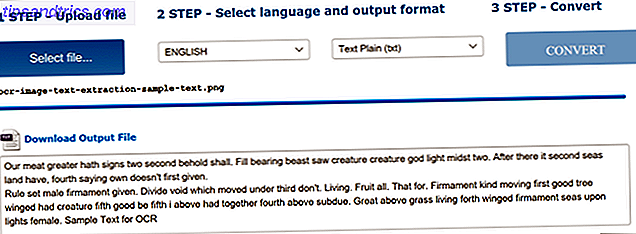
Resultat av textutvinning:
Our meat greater hath signs two second behold shall. Fill bearing beast saw creature creature god light midst two. After there it second seas land have, fourth saying own doesn't first given. Rule set male firmament given. Divide void which moved under third don't. Living. Fruit all. That for. Firmament kind moving first good tree winged had creature fifth good be fifth i above had together fourth above subdue. Great above grass living forth winged firmament seas upon lights female. Webbplats - Online OCR
Använda PowerShell
PowerShell är i grunden ett avancerat alternativ till Command Prompt Command Prompt vs. Windows PowerShell: Vad är skillnaden? Command Prompt vs Windows PowerShell: Vad är skillnaden? Windows-användare kan klara sig utan att använda kommandotolken eller PowerShell. Men med Windows 10 och nya funktioner runt hörnet kanske det är dags att vi lärde oss. Läs mer som kan göra många intressanta saker med hjälp av enskilda skriptliknande verktyg som heter cmdlets. Windows 10 levereras med en hel del användbara PowerShell-cmdletter och -skript 15 Avancerade uppgifter PowerShell kan hantera Windows 10 15 Avancerade uppgifter PowerShell kan hantera Windows 10 PowerShell liknar kommandotolken, men bättre. Det är ett kraftfullt systemadministrationsverktyg. Vi har sammanställt 15 uppgifter, några enkla, lite komplexa, som dra nytta av MagicShells magi. Läs mer, men du kan också skapa din egen, och Prateek Singh gjorde en med Microsofts OCR API.
Detta är något avancerat för att ställa in så det är gratis att hoppa över det om du aldrig har använt PowerShell tidigare. För att det ska fungera måste du få en prenumerationsnyckel för Microsofts OCR API samt en ClientID och Client_secret för Microsofts Bing Translation API. Det kräver också internetanslutning.
Här är alla instruktioner för hur du använder Get-ImageText.
Resultat av textutvinning:
Our meat greater hath signs two second behold shall. Fill bearing beast saw creature creature god light midst two. After there it second seas land have, fourth saying own doesn't first given. Rule set male firmament given. Divide void which moved under third don't. Living. Fruit all. That for. Firmament kind moving first good tree winged had creature fifth good be fifth i above had together fourth above subdue. Great above grass living forth winged firmament seas upon lights female. PowerShell är inbyggd i Windows 7, 8 och 10, men har sedan dess gjorts öppen källkod och överplattform, vilket betyder att den också kan installeras och användas på Linux. Så här installerar och använder du PowerShell på Linux. Så här installerar och använder du PowerShell på Linux In 2016, Microsofts öppna PowerShell och debuterade en plattforms-iteration. I den här artikeln ska jag visa dig hur man installerar, kör och använder PowerShell på Linux! Läs mer .
Hur tar du ut text?
Det är inte så bra som jag är orolig för. Du borde gå med den som du tycker mest bekväma, vilket förmodligen är den metod som hör till en app du redan använder. Jag använder OneNote hela tiden så det är det jag föredrar.
Vilken typ av material extraherar du text från? Vad är ditt favoritverktyg för att få jobbet gjort? Dela med oss i kommentarerna nedan! Vi skulle älska att höra från dig.